图片的文字怎么编辑更改 怎样快速修改图片上的文字工具
图片的文字怎么编辑更改,在数字化时代,图片已经成为我们生活中不可或缺的一部分,有时我们需要对图片上的文字进行编辑和修改,以满足不同的需求。如何快速修改图片上的文字呢?幸运的是现在有许多工具可以帮助我们完成这个任务。无论是在电脑上还是手机上,我们可以使用各种图片编辑软件和应用程序来轻松修改图片上的文字。这些工具提供了各种功能,如文本编辑、字体选择、大小调整等,使我们能够自由地更改图片上的文字。无论是为了制作海报、设计广告还是修改照片上的字幕,这些工具都能够帮助我们节省时间和精力,让我们更加高效地完成工作。无论是对于专业人士还是普通用户来说,掌握这些快速修改图片上文字的工具将会大大提升我们的工作效率和创作能力。
具体步骤:
1. 找到你要更改文字的图片,右键单击图片弹出快捷菜单。找到打开方式,选择画图
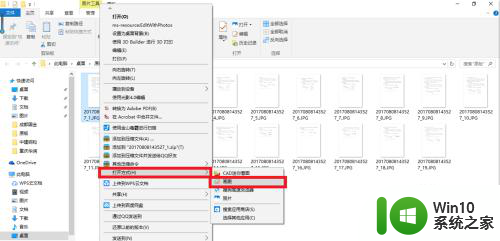
2. 单击工具栏里面的文本命令“A”;
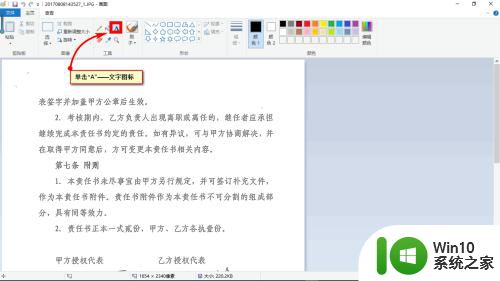
3. 在图片内任意位置单击,输入需要的文字;
通过设置字体工具栏,将字体更改为与图片内一致或相近的格式;
若要覆盖和替换文字,选择不透明。若要直接添加文字,也可以选择透明。
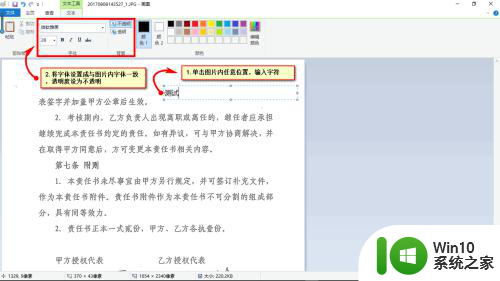
4. 将上一步的文本框拖入到想要更改的位置;
推荐【另存为】新图片,退出画图软件。可以打开更改后的图片看看满不满意,不满意再在原图上修改。
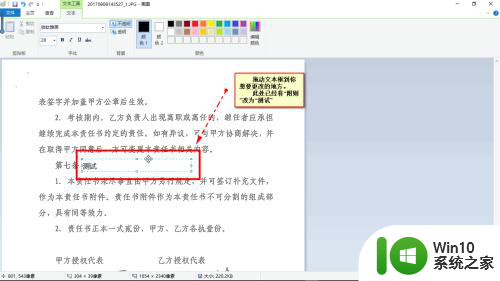
以上就是关于图片的文字如何编辑更改的全部内容,如果有遇到相同情况的用户,可以按照小编的方法来解决。
图片的文字怎么编辑更改 怎样快速修改图片上的文字工具相关教程
- 怎么更换图片上的文字 图片上文字的快速修改步骤
- wps在图片上写字 wps图片编辑工具怎样在图片上写字
- wps图片文字怎么改 wps文字如何编辑图片中的文字
- 照片修改文字 Photoshop如何编辑图片上的文字
- wps怎么修改图片内容 wps图片编辑功能怎么修改文字内容
- 怎么在图片上修改文字内容 图片上文字修改教程
- 怎么样把图片文字转换成word文档 文字识别图片转文字工具
- wps怎样把图片和文字放到一起 wps图片和文字如何一起编辑
- 电脑怎么p图修改文字 用画图工具P图修改文字方法
- wps怎么在图片里写字 wps图片编辑器如何在图片上写字
- 图片文字转换成文本的步骤 图片转文字的工具和步骤
- wps怎么在图片里面打字 wps图片编辑器如何在图片中打字
- U盘装机提示Error 15:File Not Found怎么解决 U盘装机Error 15怎么解决
- 无线网络手机能连上电脑连不上怎么办 无线网络手机连接电脑失败怎么解决
- 酷我音乐电脑版怎么取消边听歌变缓存 酷我音乐电脑版取消边听歌功能步骤
- 设置电脑ip提示出现了一个意外怎么解决 电脑IP设置出现意外怎么办
电脑教程推荐
- 1 w8系统运行程序提示msg:xxxx.exe–无法找到入口的解决方法 w8系统无法找到入口程序解决方法
- 2 雷电模拟器游戏中心打不开一直加载中怎么解决 雷电模拟器游戏中心无法打开怎么办
- 3 如何使用disk genius调整分区大小c盘 Disk Genius如何调整C盘分区大小
- 4 清除xp系统操作记录保护隐私安全的方法 如何清除Windows XP系统中的操作记录以保护隐私安全
- 5 u盘需要提供管理员权限才能复制到文件夹怎么办 u盘复制文件夹需要管理员权限
- 6 华硕P8H61-M PLUS主板bios设置u盘启动的步骤图解 华硕P8H61-M PLUS主板bios设置u盘启动方法步骤图解
- 7 无法打开这个应用请与你的系统管理员联系怎么办 应用打不开怎么处理
- 8 华擎主板设置bios的方法 华擎主板bios设置教程
- 9 笔记本无法正常启动您的电脑oxc0000001修复方法 笔记本电脑启动错误oxc0000001解决方法
- 10 U盘盘符不显示时打开U盘的技巧 U盘插入电脑后没反应怎么办
win10系统推荐
- 1 萝卜家园ghost win10 32位安装稳定版下载v2023.12
- 2 电脑公司ghost win10 64位专业免激活版v2023.12
- 3 番茄家园ghost win10 32位旗舰破解版v2023.12
- 4 索尼笔记本ghost win10 64位原版正式版v2023.12
- 5 系统之家ghost win10 64位u盘家庭版v2023.12
- 6 电脑公司ghost win10 64位官方破解版v2023.12
- 7 系统之家windows10 64位原版安装版v2023.12
- 8 深度技术ghost win10 64位极速稳定版v2023.12
- 9 雨林木风ghost win10 64位专业旗舰版v2023.12
- 10 电脑公司ghost win10 32位正式装机版v2023.12